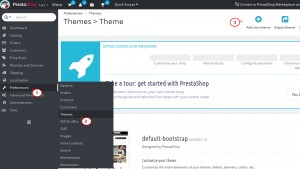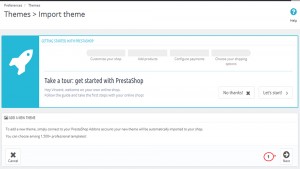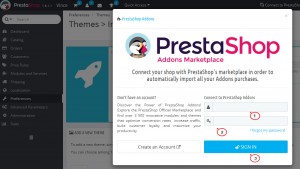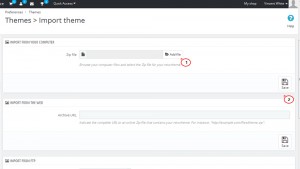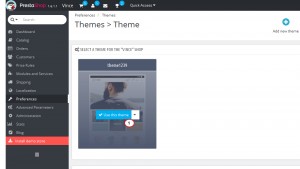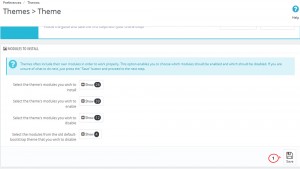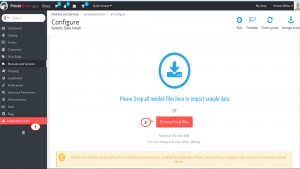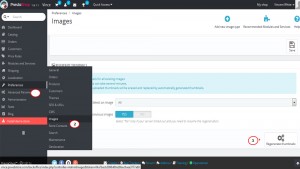- Веб-Шаблоны
- Шаблон интернет-магазина
- Шаблоны для CMS
- Facebook шаблоны
- Конструктор сайтов
PrestaShop 1.6.x. Как установить шаблон на Cloud хостинг PrestaShop
Апрель 17, 2015
Следующая инструкция покажет Вам как установить шаблон на Cloud хостинг PrestaShop.
PrestaShop 1.6.x. Как установить шаблон на Cloud хостинг PrestaShop
ВНИМАНИЕ: PrestaShop Cloud— это Saas решение для пользователей PrestaShop. Вы можете сравнить преимущества Cloud и self-hosted PrestaShop версий здесь:.
-
Войдите в PrestaShop Cloud админ панель.
-
Перейдите в Настройки->Темы (Preferences->Themes).
-
Нажмите кнопку Добавить новую тему (Add new theme):
-
Система попросит Вас соединиться с Prestashop приложениями. Нажмите кнопку Далее (Next) и введите детали Вашего Аккаунта Prestashop приложений:
Если у Вас нет Аккаунта Prestashop приложений, Вы можете создать его бесплатно здесь: .
-
Если Вы купили тему на сайте Prestashop приложений, тема автоматически добавляется к списку тем. В случае, если Вы купили шаблон на TemplateMonster, нажмите кнопку Добавить новую тему (Add new theme) снова.
-
Выберите zip файл из папки theme/themeinstallator и нажмите Сохранить (Save), чтобы подтвердить загрузку. Пожалуйста, подождите пока завершиться загрузка:
Важно! Инструмент для загрузки zip файлов темы с компьютера появляется только для пользователей PrestaShop приложений, которые настроили опцию Продаваец (Seller).
-
Тема должна успешно добавиться в список Ваших тем. Наведите мышью над ее изображением и нажмите кнопку Использовать эту тему (Use this theme):
Подтвердите настройку модулей и нажмите кнопку Закончить (Finish):
-
Если Вы хотите, чтобы Ваш сайт выглядел как демонстрационный вариант на нашем сайте, перейдите во вкладку Установить демонстрационные данные -> Импорт (Install sample data-> Import). Перетащите все файлы из папки theme/sample_data Вашей темы и нажмите кнопку Продолжить установку (Continue install). Пожалуйста, подождите пока демонстрационные данные загрузятся полностью:
-
Перейдите в Настройки->Изображения (Preferences->Images) и Перегенерируйте изображения:
-
Откройте ссылку на Ваш сайт в браузере и проверьте как он выглядит.
Это конец инструкции. Теперь Вы знаете как установить шаблон на Cloud хостинг PrestaShop.
Вы можете также посмотреть детальную видео инструкцию ниже:
PrestaShop 1.6.x. Как установить шаблон на Cloud хостинг PrestaShop